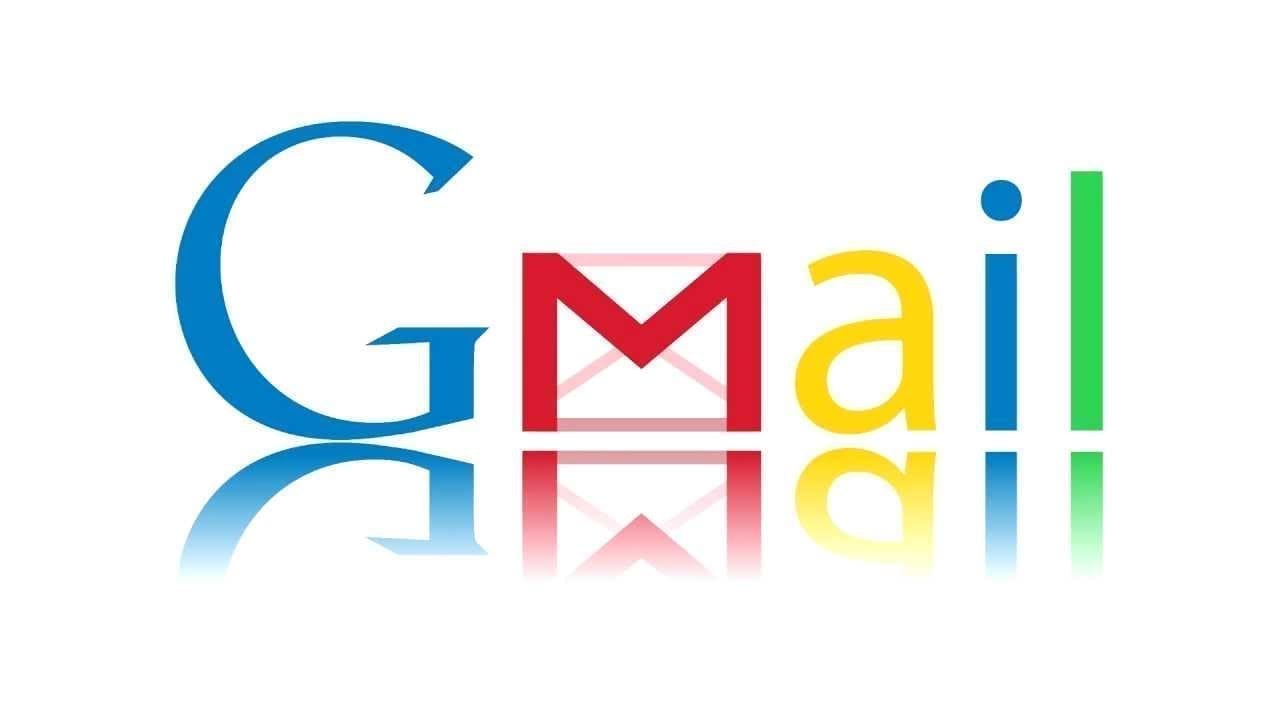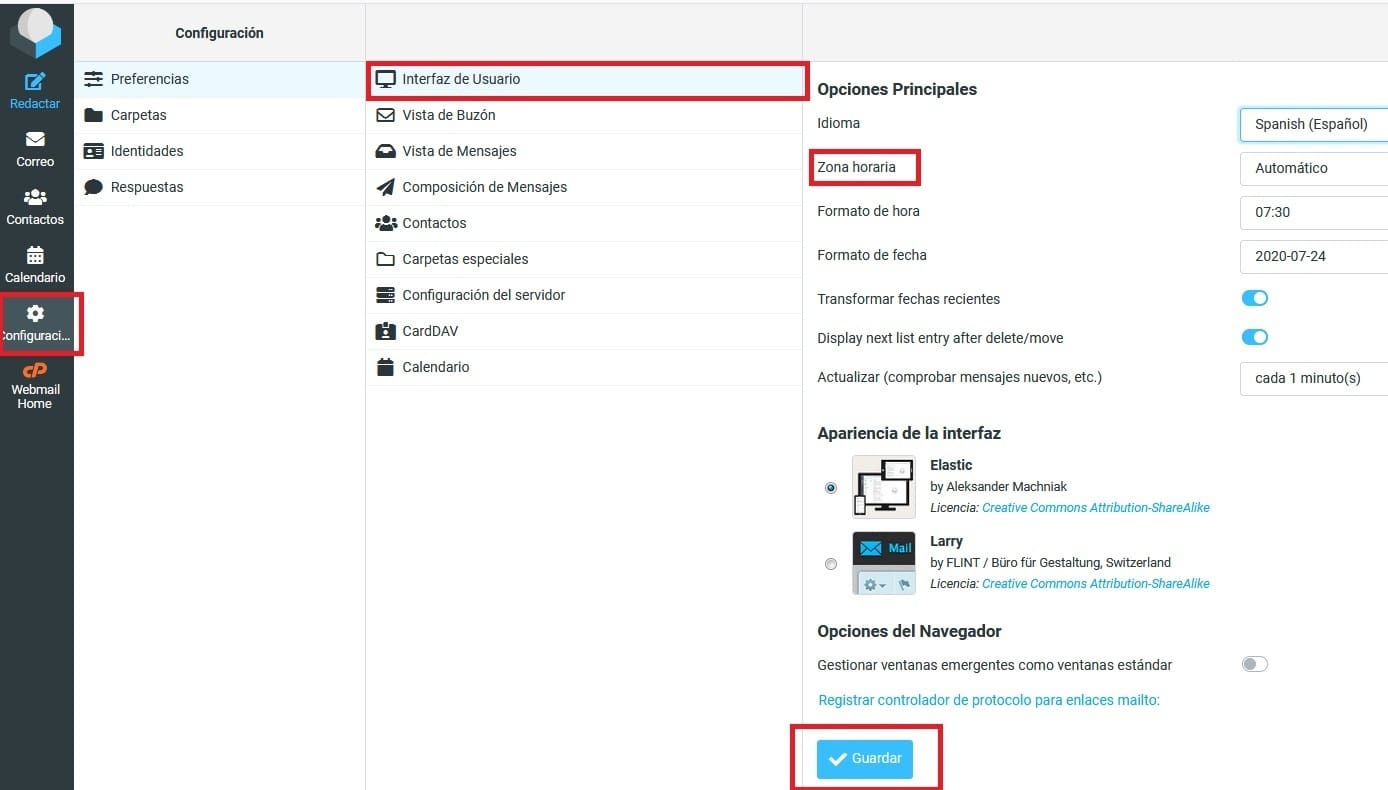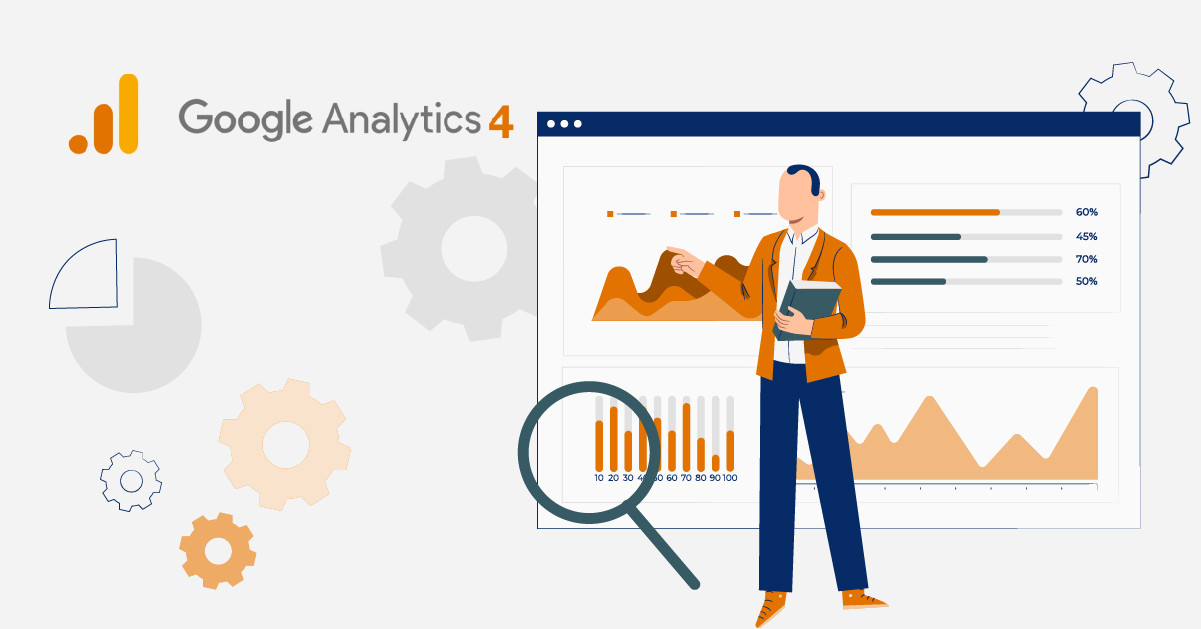Si sos como nosotros y te gusta tener todos tus correos juntos en Gmail, te cuento cómo agregar tu correo privado en Gmail, en este paso a paso. Pero antes debemos buscar nuestros valores de conexión.
Ingreso A Webmail
Para ver los valores de conexión debemos de ingresar a nuestra página web del correo conocido como Webmail – https://webmail.tupagina.com donde reemplazas, “tupagina.com” con el nombre de la suya.
Ingresas con correo y contraseña:
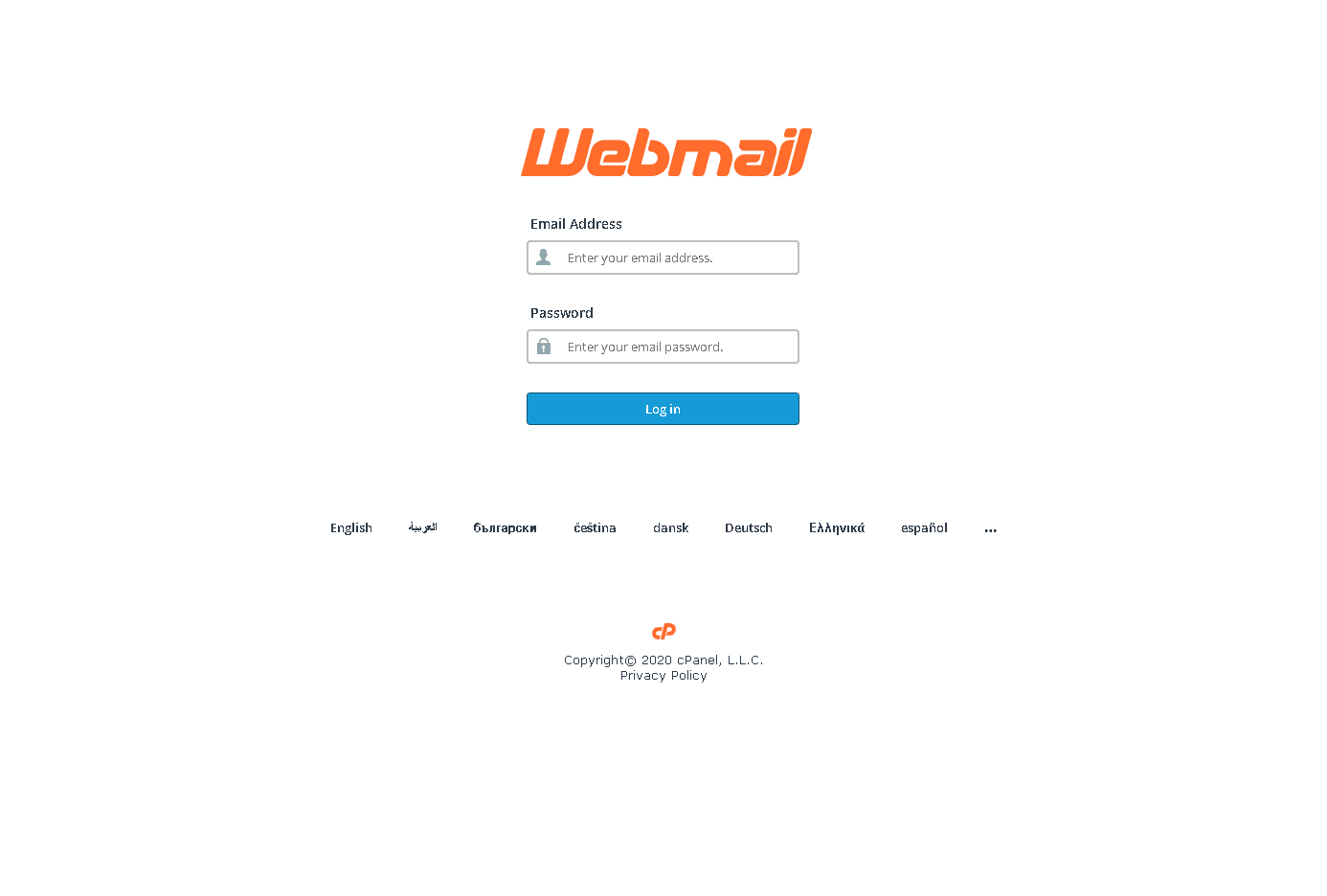
Una vez ingresado los datos los vamos a buscar es la información de conexión
Si no ingresaste al software RoundCube la información la encuentra hacia abajo en la página
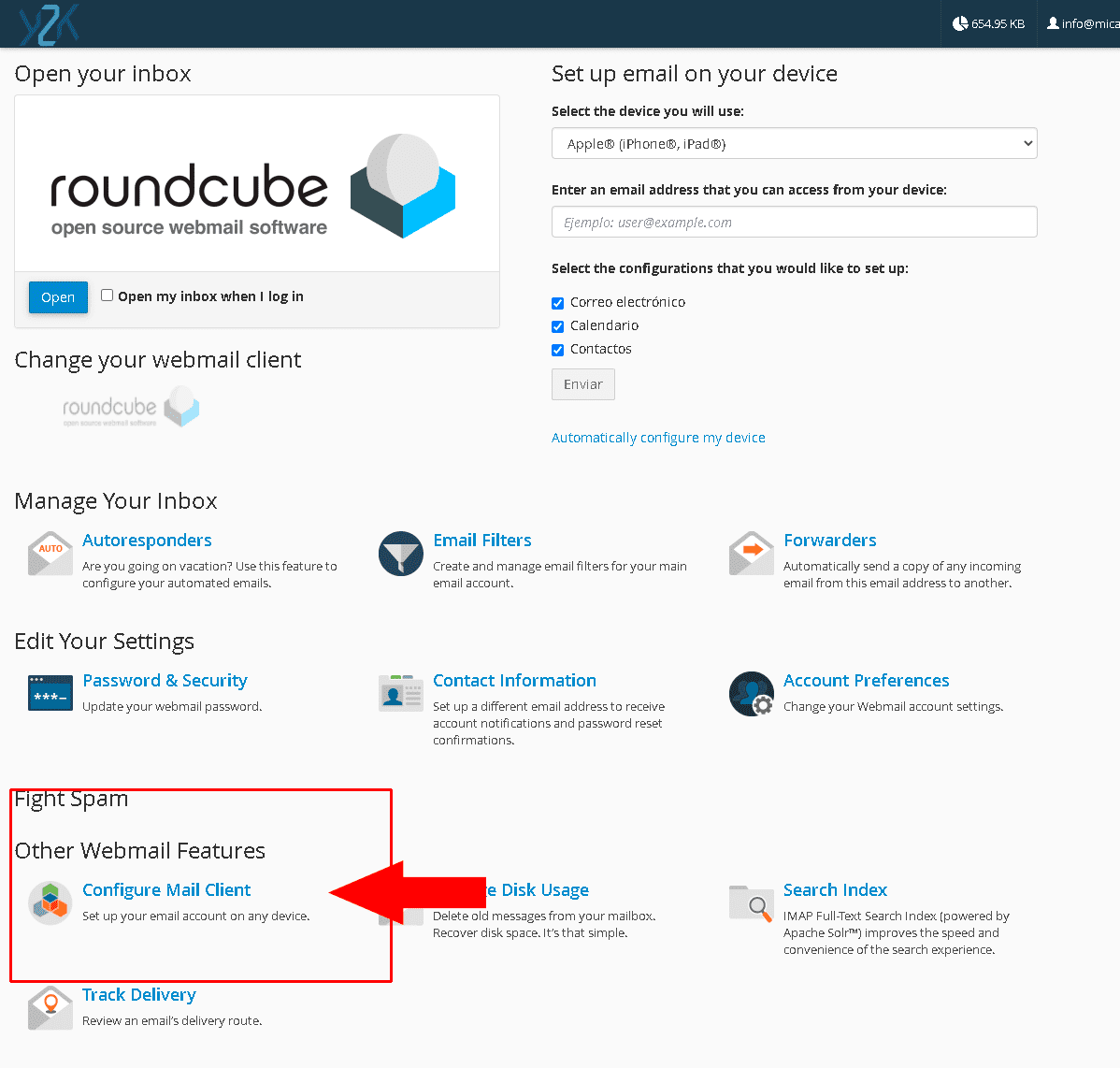
Si ingresaste a RoundCube la información la encuentras volviendo al inicio, y veras la opción mostrada en la imagen anterior
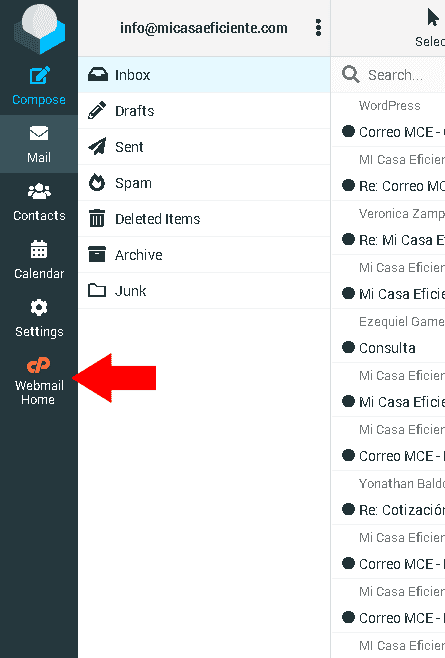
Los datos que necesitamos para configurar la cuenta en Gmail son los siguientes:
– Nombre de usuario
La cuenta de correo electrónico que querías configurar
– Contraseña
La contraseña de la cuenta de correo. Si no sabes, debéis cambiarla.
O pedir soporte auí aquí.
– Servidor
Tanto el Servidor SMTP, como el Servidor POP será el mismo y será algo parecido a mai.tuemporesa.com
Y se muestran como el ejemplo
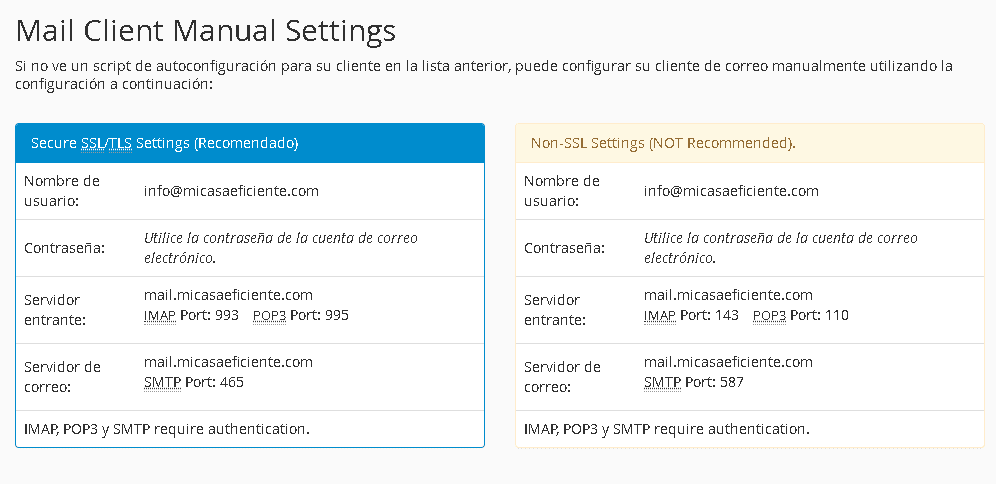
Como configurar el correo en Gmail
Accedemos a la cuenta de Gmail, Configuración (icono rueda dentada en la esquina superior derecha).
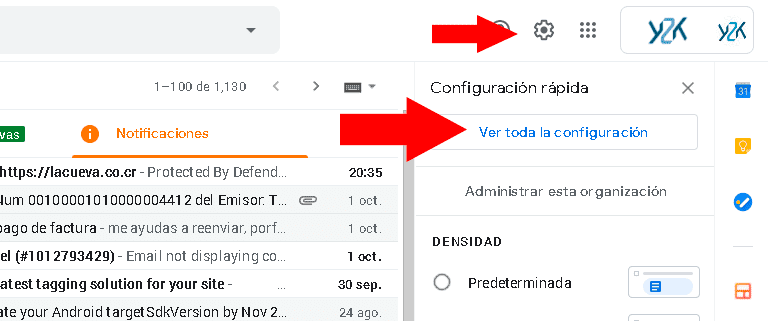
En el apartado Cuentas e Importación, hacemos clic en Añadir una cuenta de correo POP3, la nueva cuenta.
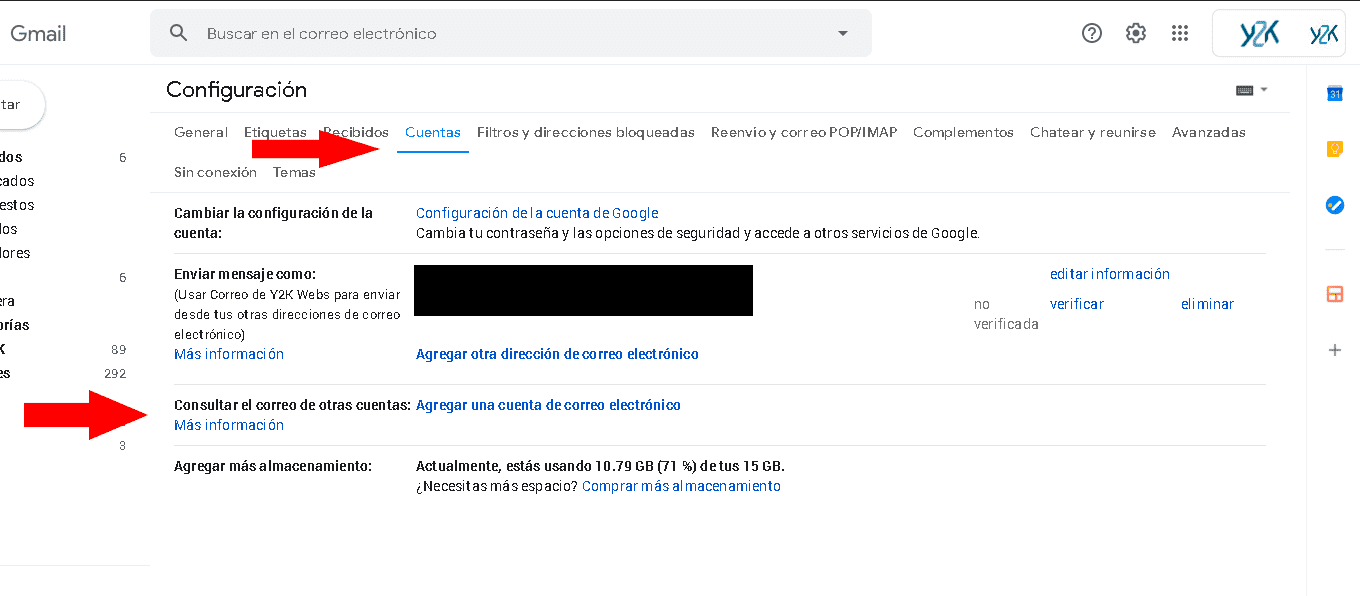
Indicamos la cuenta a configurar.
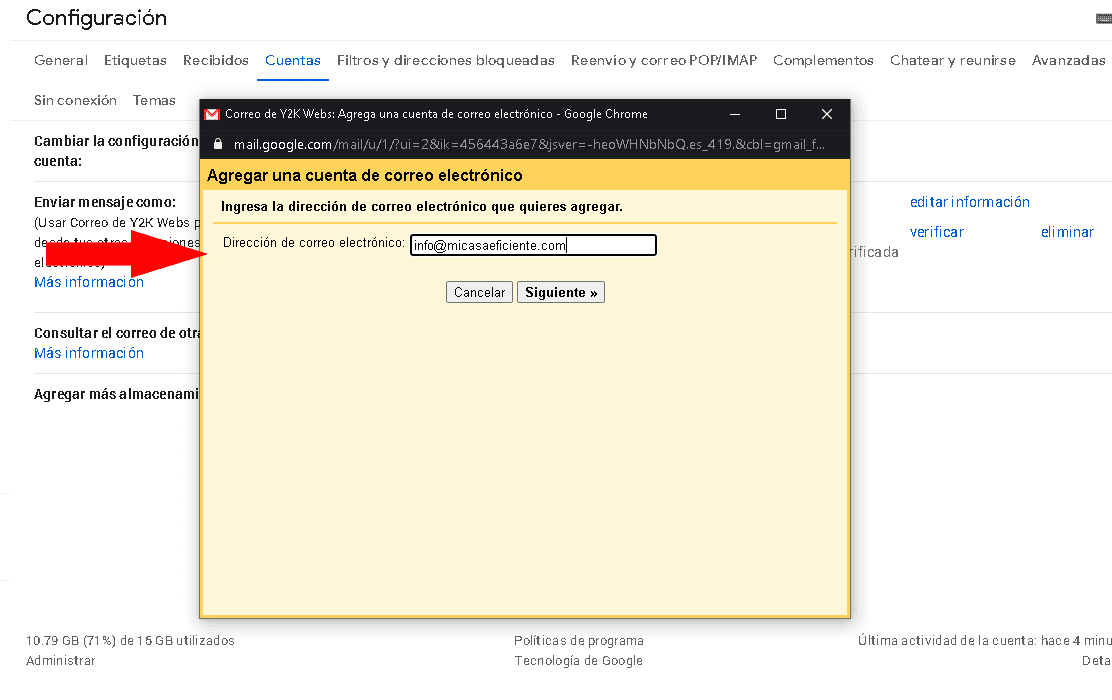
Configuramos los datos para esta cuenta (Contraseña y servidor POP). Si queremos mantener copias de los mensajes en el servidor de correo del Hosting asociado al dominio debemos marcar la casilla Dejar una copia del mensaje recuperado en el servidor. (Si no dispones de espacio es mejor que no lo actives).
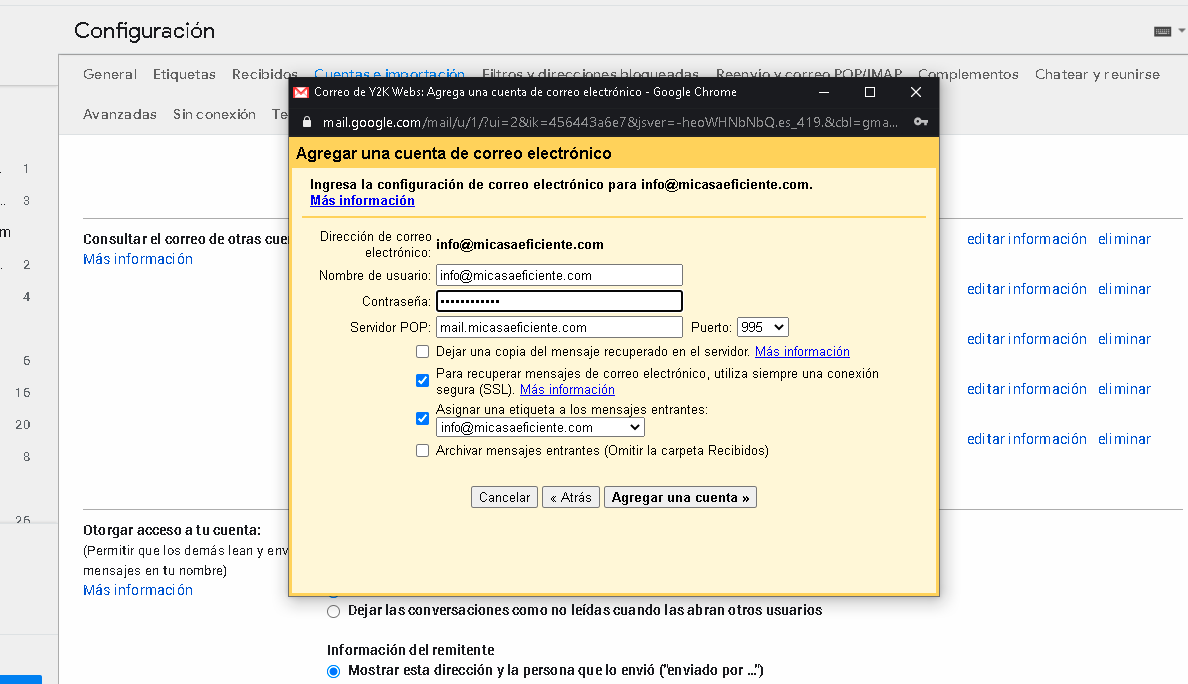
Datos configurables:
- Dejar una copia de los mensajes recuperados en el servidor: marca esta casilla. Si no lo haces, se eliminarán los mensajes de tu otra cuenta y solo podrás acceder a ellos en Gmail.
- Para recuperar mensajes de correo electrónico, utilizar siempre una conexión SSL: ¡márcala! En algunas cuentas es necesario dejar esta opción sin seleccionar.
- Etiquetar los mensajes entrantes: marca esta casilla si quieres distinguir rápidamente en tu bandeja de entrada los mensajes que proceden de esta cuenta.
- Archivar los mensajes entrantes: no la marques. Solo te conviene marcarla si no quieres ver en tu bandeja de entrada los mensajes nuevos de la otra cuenta.
Nota: Cualquier error que se produzca en esta pantalla al hacer clic en Añadir cuenta (Guardar) será fruto de datos mal introducidos, en un alto porcentaje de casos contraseña incorrecta.
Si el proceso se ha realizado correctamente pasamos a la siguiente pantalla donde nos pregunta si queremos enviar mensajes desde Gmail como para poder mandar correos desde la cuenta en Gmail.

A continuación configuramos el nombre con el que realizarán los envíos de correo. Importante desactivar la casilla Tratar como un alias.
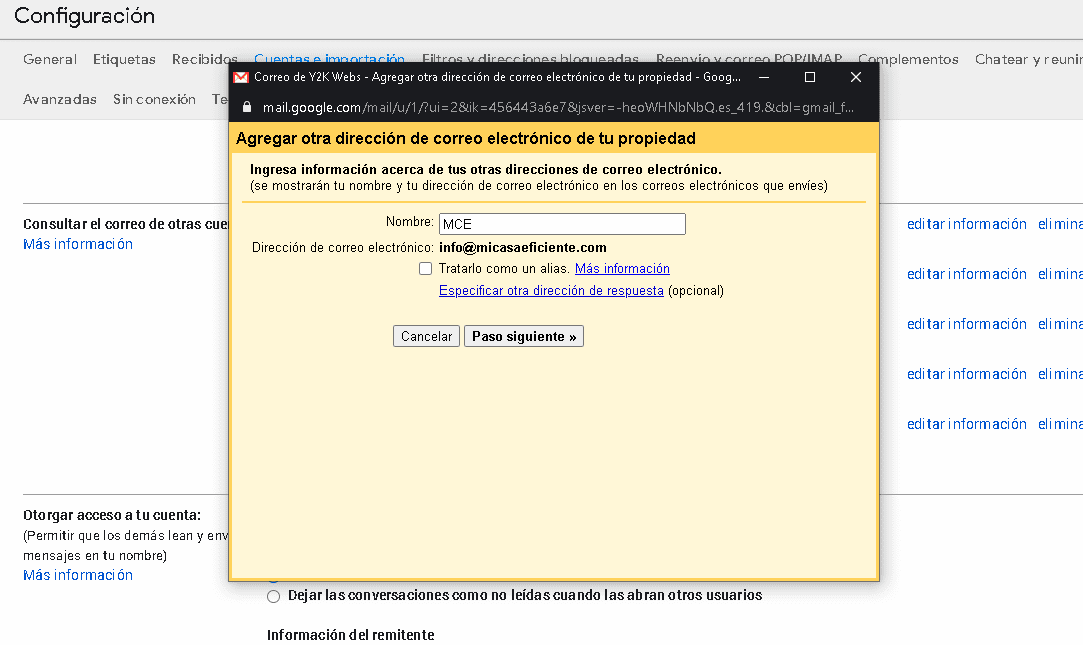
Lo siguiente será configurar los datos necesarios para poder realizar envíos con esta cuenta desde Gmail.
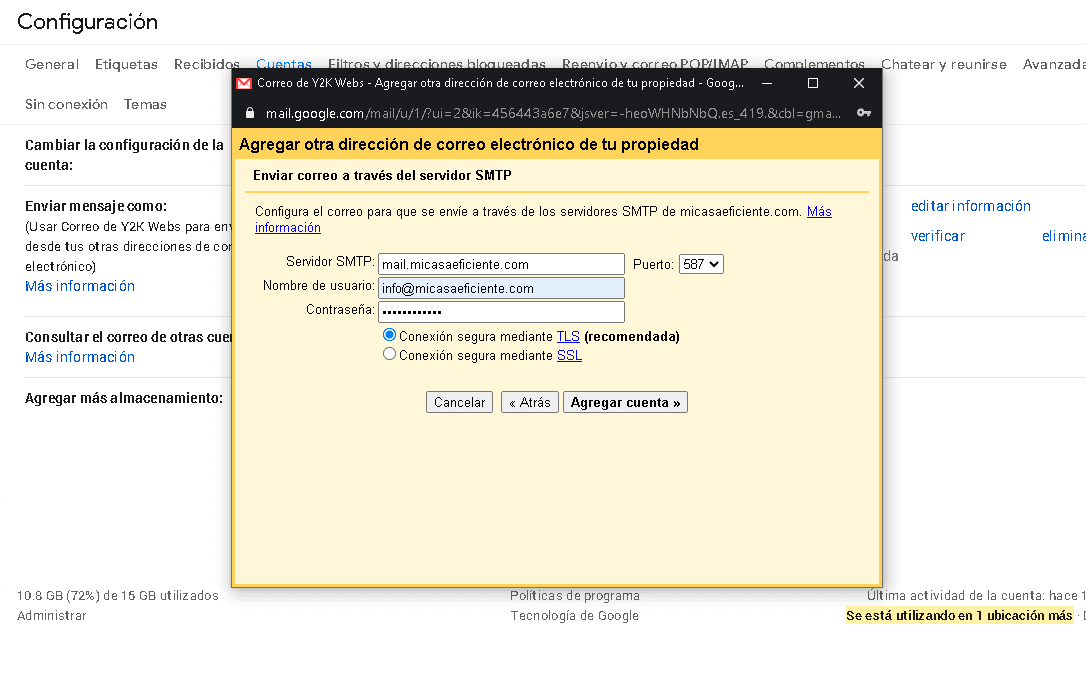
Nota: Cualquier error que se produzca en esta pantalla será fruto de datos mal introducidos, en un alto porcentaje de casos puerto erróneo o tener activado SSL.
Lo siguiente será introducir en el campo solicitado el código de confirmación que es un correo enviado y que recibiremos en la cuenta de correo y que podemos ver en la ventana del webmail que tenemos abierta.
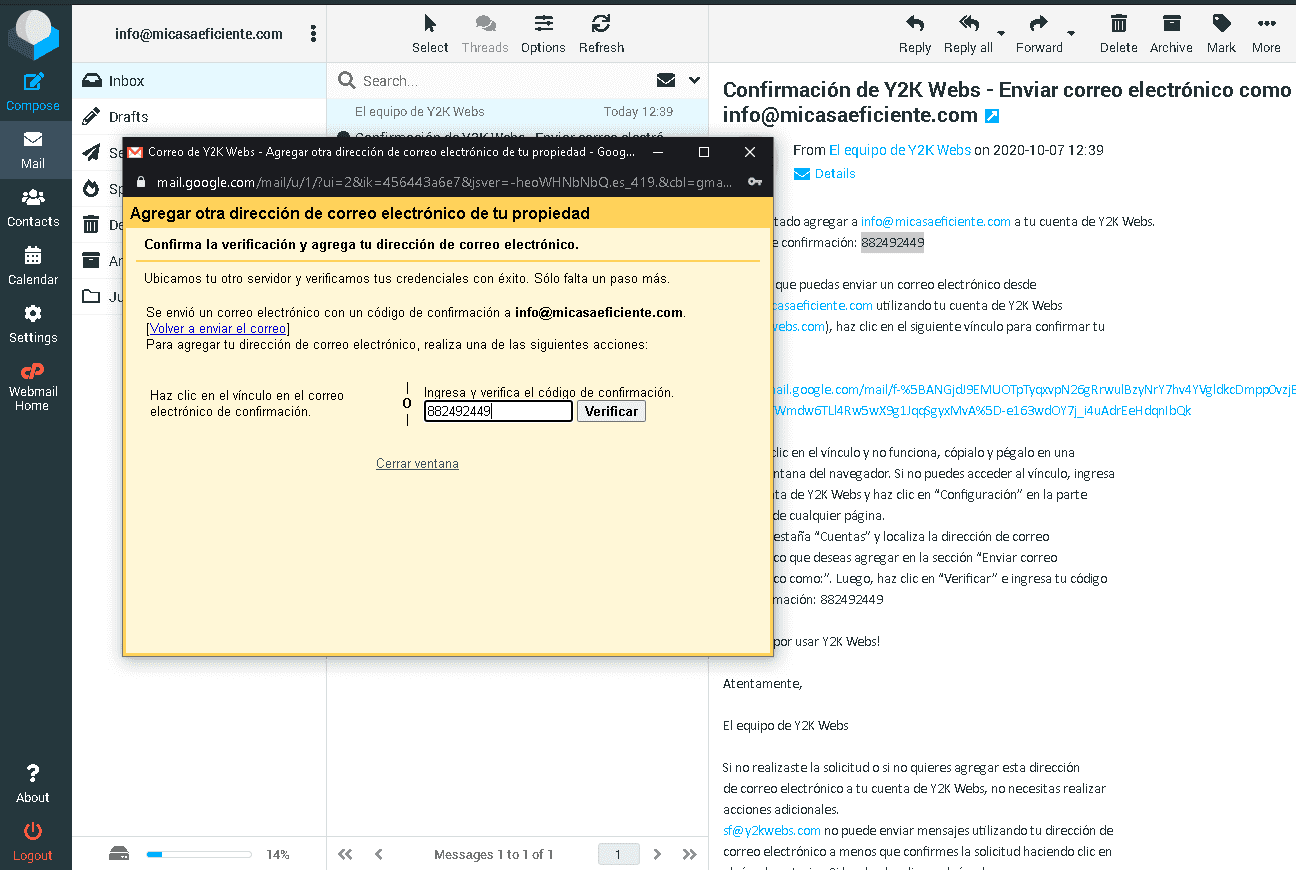
Si el código introducido es correcto habremos finalizado el proceso de configuración de la cuenta de nuestro dominio en Gmail.